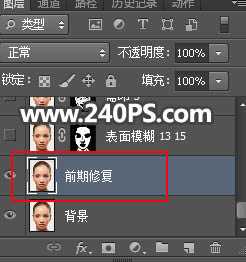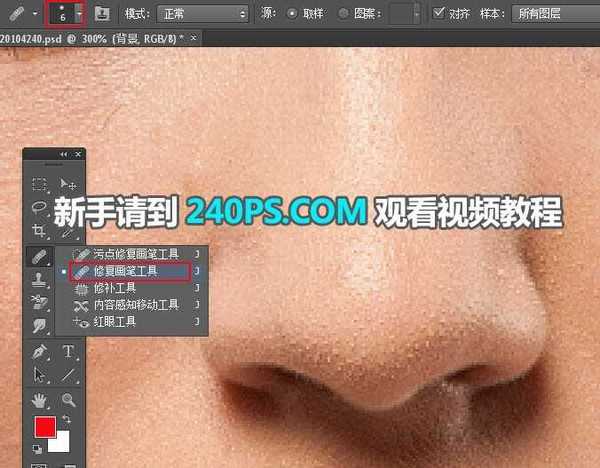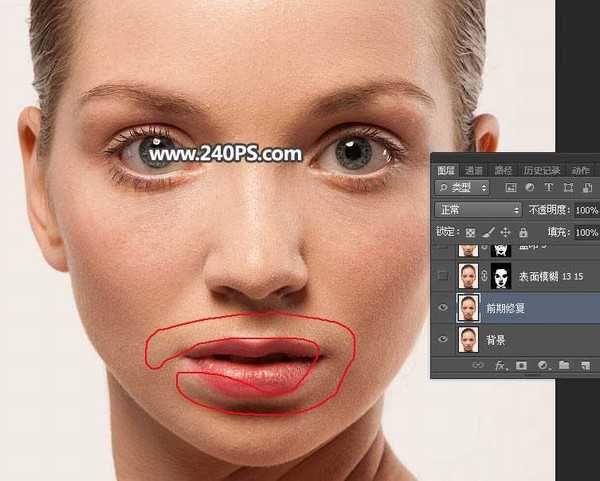清风细雨楼 Design By www.eepep.com
最终效果:
原图:
主要过程:
1、打开原图素材,按Ctrl + J 把背景图层复制一层,并命名为“前期修复”,如下图。
2、鼻子右鼻孔的下面受光不是很好,留有不需要的高光;同时嘴唇部分有一些较大的裂纹。这些都需要修复。
3、在工具箱中选择“修复画笔工具”,大小设置稍微小一点,如下图。
4、按住Alt + 鼠标左键在高光附近的肤色区域取样,然后松开Alt键。
5、在高光顶部区域鼠标左键点击一下就可以修复,点击的时候要对准鼻子的轮廓,不要偏了。
6、高光的其它的位置也是同样的方法修复,过程如下图。
7、嘴唇部分也是同样的方法修复,效果如下图。
8、人物嘴唇周围有大量汗毛,这些后面会修复。
上一页12 3 下一页 阅读全文
清风细雨楼 Design By www.eepep.com
广告合作:本站广告合作请联系QQ:858582 申请时备注:广告合作(否则不回)
免责声明:本站资源来自互联网收集,仅供用于学习和交流,请遵循相关法律法规,本站一切资源不代表本站立场,如有侵权、后门、不妥请联系本站删除!
免责声明:本站资源来自互联网收集,仅供用于学习和交流,请遵循相关法律法规,本站一切资源不代表本站立场,如有侵权、后门、不妥请联系本站删除!
清风细雨楼 Design By www.eepep.com
暂无评论...
更新日志
2024年11月18日
2024年11月18日
- 曾庆瑜1990-随风而逝[日本东芝1A1首版][WAV+CUE]
- 群星.2015-凭着爱ADMS2CD【华纳】【WAV+CUE】
- 陈冠希.2017-一只猴子3部曲【摩登天空】【WAV+CUE】
- 金元萱.1996-迷迷糊糊【宝丽金】【WAV+CUE】
- 齐秦《燃烧爱情》马来西亚版[WAV+CUE][1G]
- 动力火车《结伴》2024最新 [FLAC分轨][1G]
- 郑源《擦肩而过》[WAV+CUE][1.2G]
- 黑鸭子2008-江南四月天[首版][WAV+CUE]
- 黑鸭子2008-再醉一次·精选[首版][WAV+CUE]
- Elgar-Motdamour-UlfWallin,RolandPontinen(2024)[24bit-96kHz]FLAC
- 苏永康《 笑下去》 新曲+精选[WAV+CUE][1G]
- 周传雄《发觉》[WAV+CUE][1.1G]
- 证声音乐图书馆《真夏派对 x 浩室》[320K/MP3][67.19MB]
- 张镐哲.1994-无助【波丽佳音】【WAV+CUE】
- Relic.2024-浮在虛无的诗意【SEEAHOLE】【FLAC分轨】